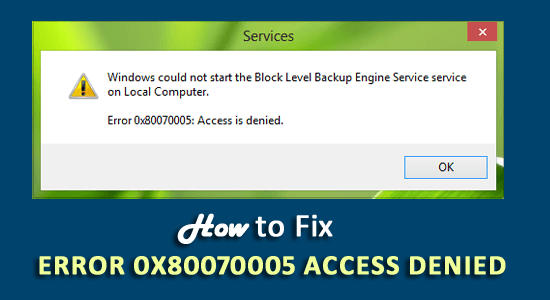
Видите «Доступ запрещен, ошибка 0x80070005» в Windows 10 при переименовании, удалении, перемещении или копировании определенных папок ?
Затем в этом руководстве я поделюсь лучшими возможными решениями для устранения ошибки 0x80070005 в Windows 10.
Ошибка 0x80070005 Access Denied связана с правами доступа в системе Windows и возникает при внесении изменений в системные файлы или попытке выполнить определенные действия, такие как обновление Windows, установка последней версии приложения, копирование, удаление, переименование или удаление любой папки, программы. или приложений.
Ошибка представляет собой предупреждающее сообщение системы безопасности, которое сообщает , что у вас нет разрешения или прав на внесение изменений в системные файлы, папки или приложения.
Лучшее решение для исправления ошибки «Отказано в доступе» 0x80070005 — переключить локальную учетную запись на учетную запись администратора или запустить сканирование SFC (как описано ниже).
По-видимому, вы можете получить ошибку, даже если у вас есть права администратора, потому что файлы могут быть повреждены или начать работать со сбоями.
Итак, попробуйте решения эксперта, приведенные здесь, чтобы полностью устранить ошибку.
Как исправить ошибку «0x80070005 Отказано в доступе» в Windows 10?
Здесь мы попытались решить возможные ошибки, которые вызывают сбои или повреждения файлов или папок, здесь следуйте решениям, приведенным соответственно, чтобы обойти ошибку.
Оглавление
Решение 1. Получите права администратора
Если вы используете локальную учетную запись, то первое, что вам нужно, это получить доступ администратора для изменения любой папки или файлов.
Следуйте инструкциям, чтобы получить административный доступ к файлу или папке:
- Сначала щелкните правой кнопкой мыши конкретный файл или папку, которую вы хотите изменить или изменить.
- В списке выберите « Свойства» > перейдите на вкладку « Безопасность ».
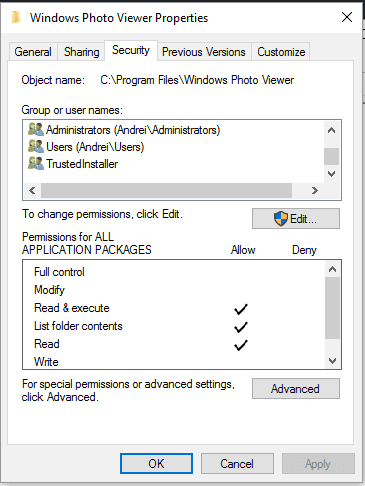
- И найдите группу или раздел пользователя .
- Если у вас есть права собственности на папку> выберите параметр «Дополнительно» .
- В разделе « Дополнительные параметры безопасности » выберите поле «Владелец » и нажмите « Изменить».
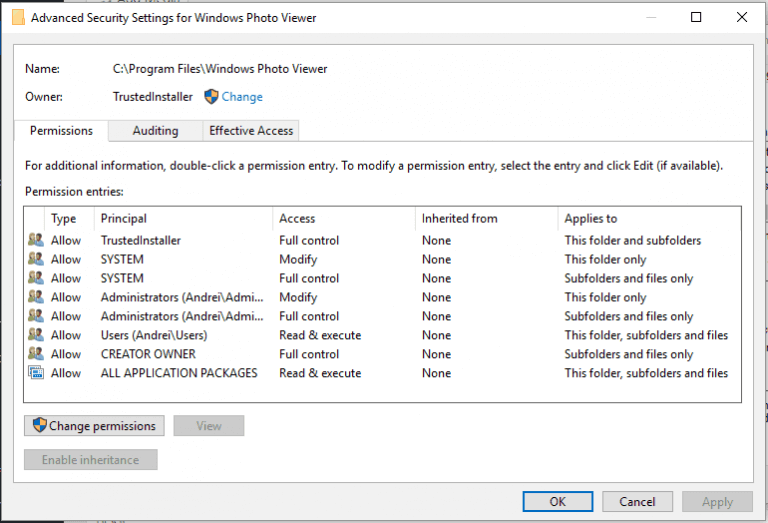
- Вы увидите окно «Группа или пользователь» > и здесь нажмите « Дополнительно ».
- Затем введите имя пользователя , после чего нажмите « Проверить имена » , чтобы увидеть список существующих учетных записей.
- Теперь выберите свою учетную запись и нажмите OK.
- И установите флажок « Заменить владельца» на подконтейнерах и объектах.
- Наконец, нажмите «ОК» и «Применить » , чтобы сохранить все изменения.
Теперь попробуйте изменить файлы или папки и проверьте, устранена ли ошибка или снова возникает та же ошибка, а затем перейдите ко второму решению.
Решение 2. Получите полные административные права
Если вы получаете сообщение об ошибке 0x80070005 при установке или обновлении Windows 10, вам необходимо иметь полный административный доступ.
Следуйте инструкциям, чтобы получить полные права администратора:
- Нажмите клавишу Windows + R, чтобы открыть окно «Выполнить», и введите C:\Users\ИМЯ ПОЛЬЗОВАТЕЛЯ\AppData, нажмите « ОК » (введите диск, на котором установлена Windows, вместо C: и настоящее имя пользователя вместо ИМЯ ПОЛЬЗОВАТЕЛЯ).
- Затем щелкните правой кнопкой мыши данные приложения и выберите « Свойства » , чтобы открыть его.
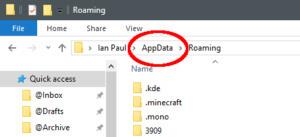
- В открывшемся окне перейдите на вкладку «Безопасность» , нажмите « Изменить » .
- Затем нажмите « Добавить »> введите «Все» и нажмите «Проверить имена », нажмите
- Теперь нажмите « Все » и в разделе «Разрешения для всех» разрешите «Полный доступ ».
- Наконец, нажмите OK для сохранения изменений.
Перезагрузите систему, чтобы изменения вступили в силу, теперь установите обновление Windows и проверьте, появляется ли ошибка снова или нет.
Решение 3. Запустите сканирование SFC
Иногда из-за повреждения системных файлов Windows файлы или папки повреждаются и начинают работать со сбоями.
Используйте встроенную в Windows команду проверки системных файлов, поскольку она помогает сканировать и восстанавливать поврежденные и поврежденные системные файлы.
Следуйте инструкциям, чтобы запустить сканирование SFC,
- Нажмите « Пуск »> введите CMD в поле поиска.
- И откройте командную строку от имени администратора
- Теперь в командной строке введите команду и нажмите Enter
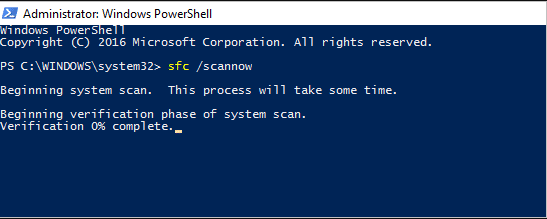
- Дождитесь окончания процесса сканирования (около 15 минут).
- Перезагрузите компьютер
Решение 4. Обновите параметры групповой политики
В некоторых случаях, если параметры групповой политики были недавно изменены, вы можете получить код ошибки 0x80007005 Доступ запрещен.
Итак, попробуйте обновить настройки, выполнив следующие действия:
- В поле поиска Windows > введите cmd, теперь из результатов откройте командную строку
- Затем в окне CMD введите gpupdate /force и нажмите Enter .
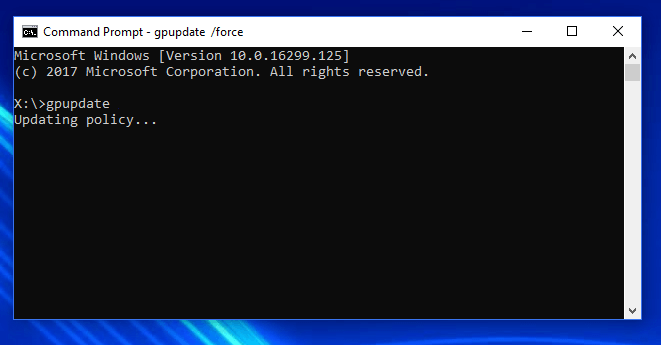
- После завершения процесса выйдите из командной строки.
- Наконец, перезагрузите систему.
Теперь попробуйте выполнить действие и проверьте, устранена ли ошибка.
Решение 5. Выполните антивирусное сканирование
Иногда из-за вирусов или вредоносных программ некоторые из ваших системных файлов удаляются или изменяются, например реестр Windows.
Итак, убедитесь, что ваша система Windows не заражена вирусами или вредоносными программами. Сканируйте свою систему с помощью хорошего антивирусного инструмента, чтобы полностью удалить вирус.
Кроме того, вы также можете запустить встроенную программу безопасности Защитника Windows , чтобы избавиться от вредоносных программ и вирусов.
И выполните глубокое сканирование вашей системы с помощью программы безопасности, а затем перезагрузите компьютер с Windows 10. Проверьте, работает ли это для вас, чтобы исправить код ошибки 0x80007005 в Windows 10.
Получите SpyHunter для полного удаления вирусов и вредоносных программ
Решение 6. Сброс разрешений с помощью инструмента SubInACL
Если вы все еще получаете код ошибки 0x80070005 в Windows 10, то здесь предлагается использовать инструмент Microsoft SubInACL .
Многие пользователи подтвердили, что это помогает им исправить ошибку. SubInACL — это инструмент командной строки, который позволяет администраторам получать информацию о безопасности файлов, разделов реестра и служб.
Это также можно использовать для передачи информации от пользователя к пользователю, от домена к домену, от локальной или глобальной группы к группе.
Сначала вам нужно создать точку восстановления системы, а после этого выполнить приведенные шаги:
- Откройте Блокнот > скопируйте и вставьте данный текст в Блокнот.
Set OSBIT=32
IF exist “%ProgramFiles(x86)%” set OSBIT=64
set RUNNINGDIR=%ProgramFiles%
IF %OSBIT% == 64 set RUNNINGDIR=%ProgramFiles(x86)%
subinacl /subkeyreg “HKEY_LOCAL_MACHINE\SOFTWARE\Microsoft\Windows\CurrentVersion\C
- Теперь сохраните Блокнот с расширением имени «RESET.CMD» , например, TakeOwnership.cmd.
- Наконец, щелкните файл правой кнопкой мыши> выберите « Запуск от имени администратора ». и обновите программу и удалите файл .CMD
Это исправит разрешение, которое я предоставляю с помощью TrustedInstaller, и исправит ошибку.
Решение 7. Запустите средство устранения неполадок с файлами и папками Microsoft.
Здесь предлагается просканировать вашу систему с помощью службы устранения неполадок файлов и папок Microsoft. Это позволяет сканировать системные файлы и проблемы с папками.
Этот инструмент сканирует, обнаруживает, а также немедленно устраняет проблему. Это служба устранения неполадок по умолчанию, предлагаемая Microsoft для автоматического устранения проблемы.
Вы можете загрузить средство устранения неполадок с веб-сайта Microsoft, просто зайдя на сайт — здесь .
Решение 8. Вручную обновите Windows
Каталог Центра обновления Windows — это репозиторий, из которого можно загрузить накопительные или важные обновления Windows , а затем установить их вручную.
Следуйте инструкциям, чтобы сделать это
- Сначала перейдите в «Настройки», «Обновление и безопасность» и «Центр обновления Windows».

- Затем нажмите « Просмотреть историю обновлений », запишите код версии Центра обновления Windows.

- Теперь посетите каталог обновлений Windows
- И в строке поиска введите код версии обновления и нажмите Enter или нажмите кнопку « Поиск » .
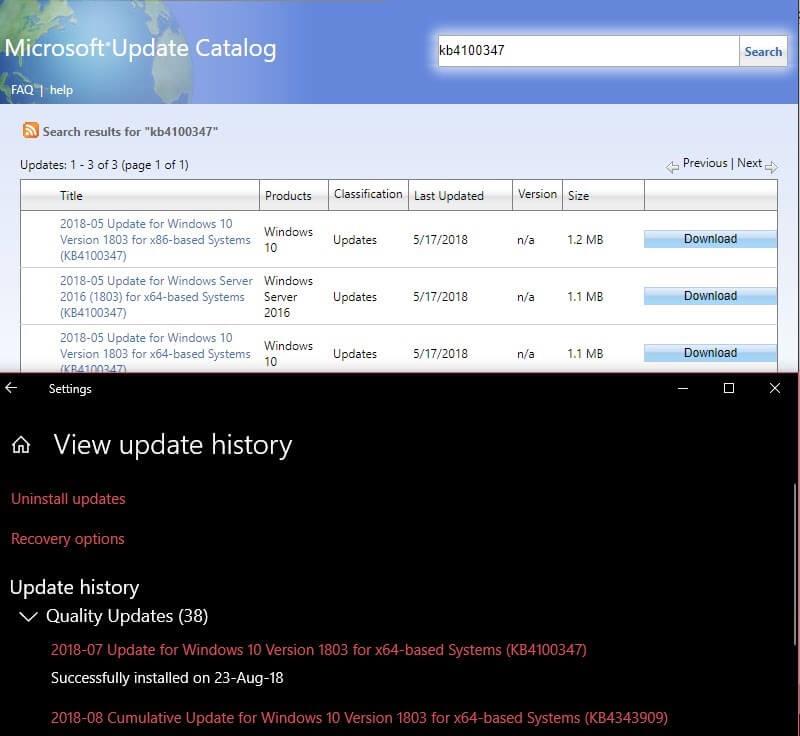
- Нажмите кнопку « Загрузить », щелкните ссылку для загрузки обновления и установите загруженное обновление на свой ПК с Windows .
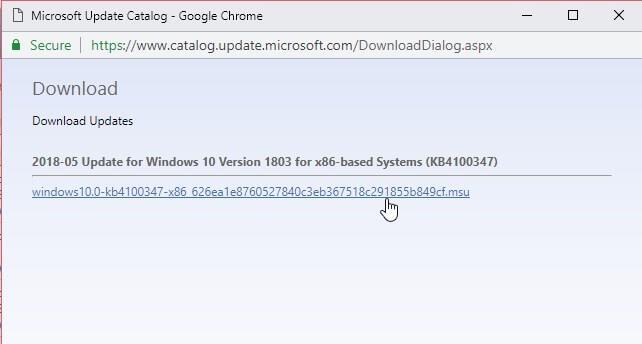
- Наконец, перезагрузите систему
Теперь проверьте, исправлена ли ошибка отказа в доступе, если нет, перезагрузите компьютер.
Решение 9. Запустите чистую загрузку
Выполнение чистой загрузки позволит вам определить программы-виновники в вашей ОС Windows 10. Это загрузит ваш компьютер с минимальным количеством программ и драйверов, чтобы вы могли легко найти программу-виновницу, а также избавиться от ошибки.
Для этого выполните следующие действия:
- Нажмите на строку поиска и введите msconfig, > щелкните приложение « Конфигурация системы» .
- В следующем окне перейдите на вкладку « Службы »> установите флажок « Скрыть все службы Microsoft » и нажмите « Отключить все» .
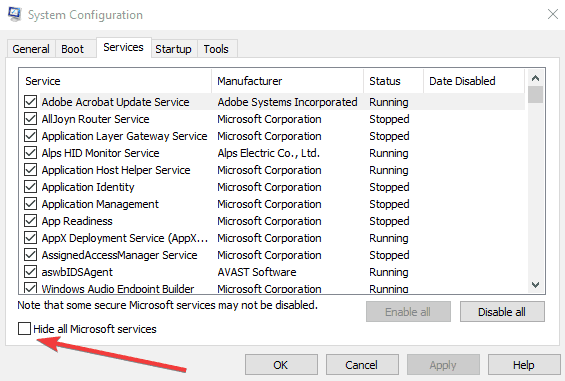
- Затем перейдите на вкладку « Пуск » > нажмите « Открыть диспетчер задач » .
- И выберите программу, которая вызывает проблему> нажмите « Отключить»> нажмите « ОК ».
- Перезагрузите компьютер, чтобы выполнить чистую загрузку.
И когда система перезагрузится, проверьте, устранена ли ошибка 0x80070005: доступ запрещен в Windows.
Решение 10. Сброс установки Windows
Если ни одно из приведенных выше решений не работает для вас, остается единственный вариант — дать компьютеру отдохнуть.
Обратите внимание : сброс ПК может привести к удалению ваших файлов на диске C :. Поэтому обязательно сделайте резервную копию ваших данных.
Это похоже на новую установку Windows, поэтому она обязательно исправит код ошибки 0x80070005.
Для этого выполните следующие действия:
- Нажмите Windows + X > нажмите «Настройки » > нажмите «Обновление и безопасность».

- Затем в разделе « Сбросить этот компьютер » > нажмите кнопку «Начать ».
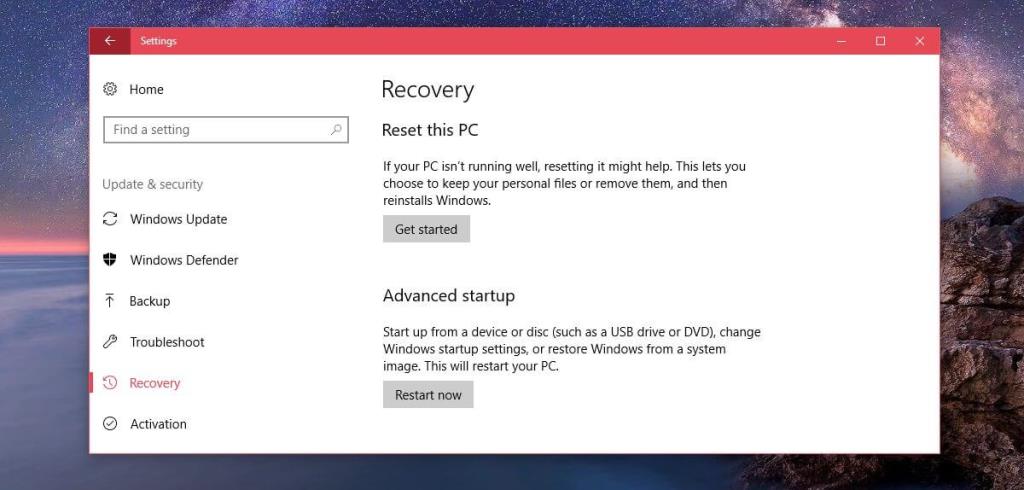
- Следуйте инструкциям на экране, чтобы перезагрузить ПК с Windows.
Предполагается, что теперь ошибка исправлена, но если вы все еще сталкиваетесь с проблемой, переустановите Windows с помощью установочного диска Windows.
Часто задаваемые вопросы: узнайте больше об ошибке 0x80070005
Что такое ошибка 0x80070005?
появляется, когда у пользователей не будет необходимого разрешения для установки обновления, изменения системных файлов и других. Некоторые пользователи получают код ошибки 0x80070005 при обновлении Windows 10, а некоторые — при удалении или изменении файлов и папок в системе.
Ниже ознакомьтесь с некоторыми случаями, когда вы видите ошибку:
- Windows не удалось запустить сервисную ошибку 0x80070005.
- Ошибка активации Windows 10 0x80070005
- Ошибка 0x80070005 обновление Windows 10 1903
- Код ошибки Магазина Windows Ошибка 0x80070005
- Ошибка восстановления системы 0x80070005
Что вызывает ошибку 0x80070005 в Windows 10?
- Проблема с правами администратора
- Неправильная настройка параметров Центра обновления Windows
- Ошибки в настройках учетной записи пользователя
- Вам не разрешено получать обновления из магазина Windows
- Неправильные настройки интернета
- Брандмауэр может блокировать обновления Windows
Лучшее и простое решение для исправления ошибки 0x80070005: Доступ запрещен
Здесь предлагается сканировать вашу систему с помощью инструмента восстановления ПК , это просто сканирование после обнаружения и устранения проблем с системными файлами и папками.
Это расширенная утилита, способная исправить различные неполадки и ошибки компьютера. С помощью этого вы также можете исправить такие ошибки, как ошибка BSOD, ошибка DLL, проблемы с реестром, предотвратить заражение вирусами или вредоносными программами и многие другие.
Он также оптимизирует производительность ПК с Windows, как новый. Просто вам нужно скачать и запустить инструмент.
Получить инструмент восстановления ПК, чтобы исправить код ошибки 0x80070005
Вывод:
Ну, это все об ошибке отказа в доступе Windows 0x80070005. Перечисленные выше шаги помогут вам исправить ошибку в Windows.
По оценкам, одному из наших решений удалось обойти ошибку 0x80070005: доступ полностью запрещен.
Приведенные шаги просты, обязательно следуйте им внимательно.
Удачи..!

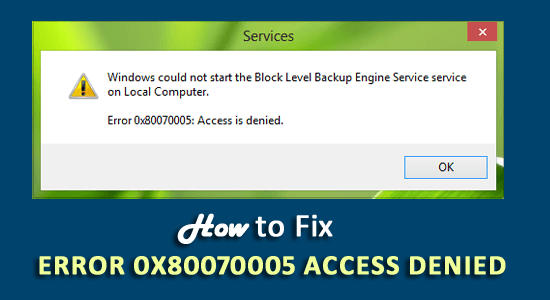
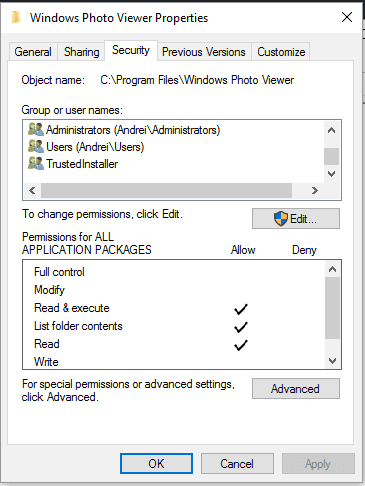
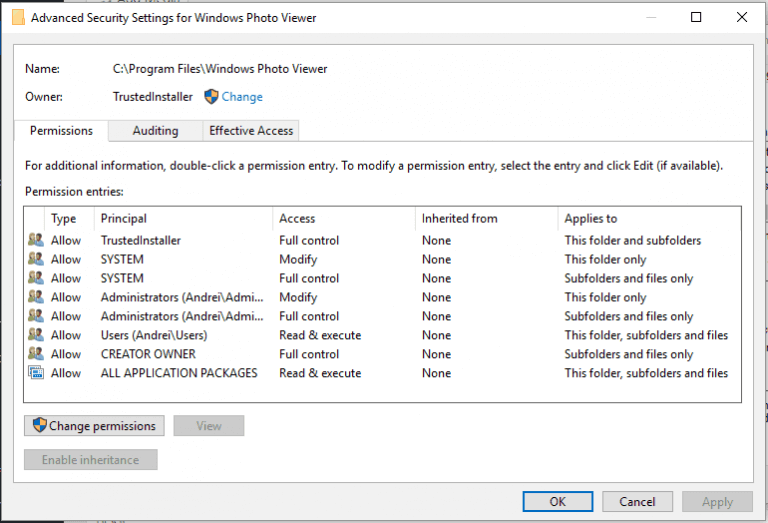
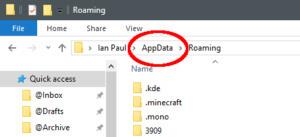
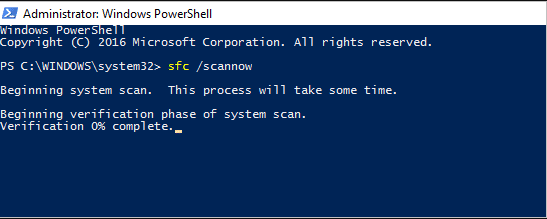
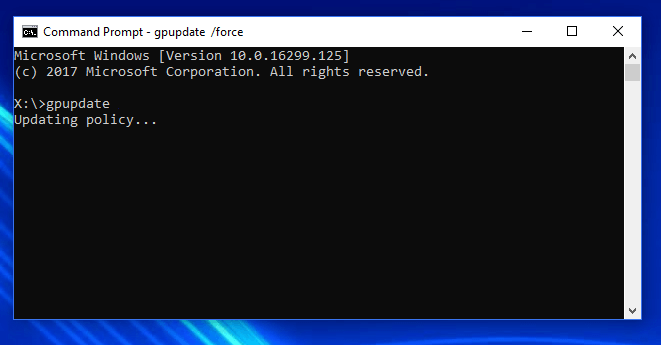


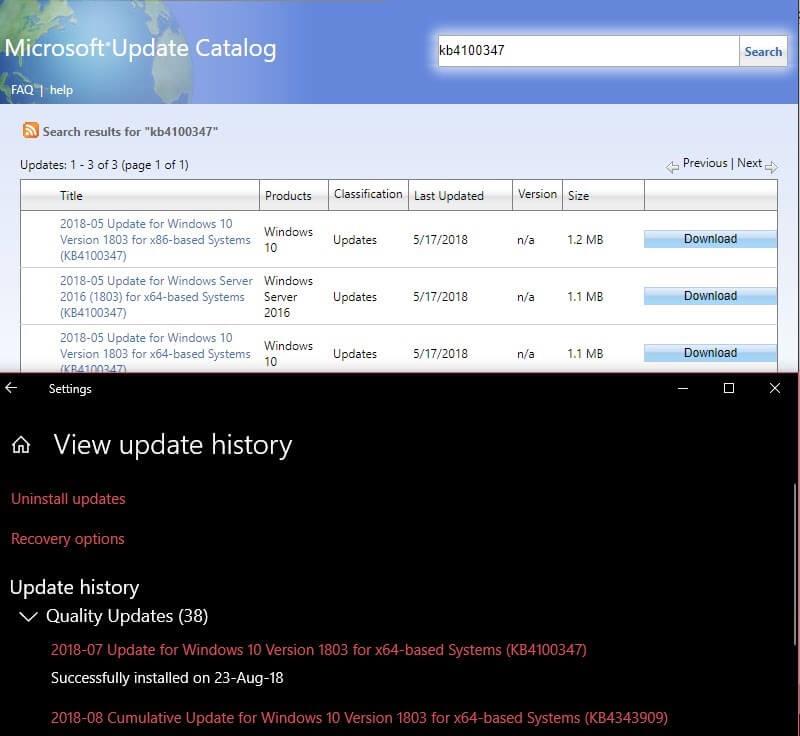
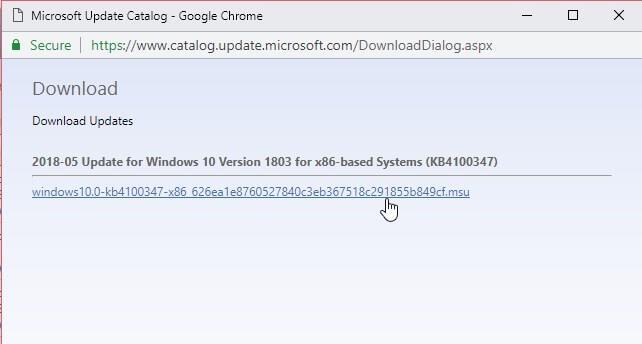
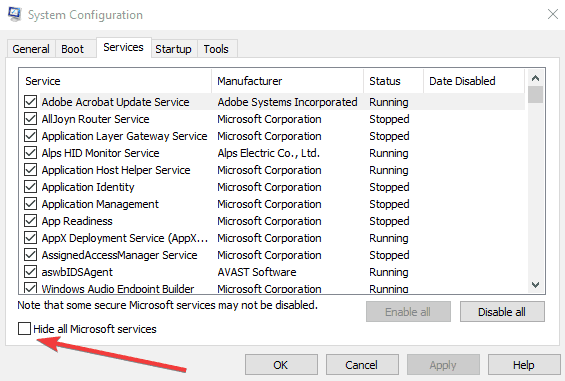
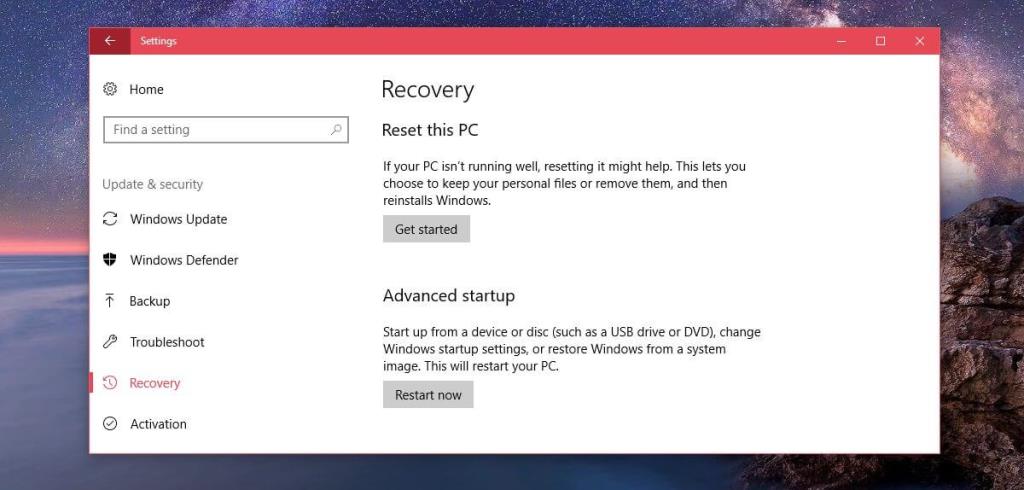

![Как решить проблему «Sims 4 Сим не спит»? [ПРОВЕРЕННЫЕ СПОСОБЫ] Как решить проблему «Sims 4 Сим не спит»? [ПРОВЕРЕННЫЕ СПОСОБЫ]](https://luckytemplates.com/resources1/images2/image-6501-0408151119374.png)


![Исправить Dungeon Siege 2 без указателя мыши [ПРОВЕРЕННЫЕ СПОСОБЫ] Исправить Dungeon Siege 2 без указателя мыши [ПРОВЕРЕННЫЕ СПОСОБЫ]](https://luckytemplates.com/resources1/images2/image-5004-0408151143369.png)

![Ваш компьютер или сеть могут отправлять автоматические запросы [ИСПРАВЛЕНО] Ваш компьютер или сеть могут отправлять автоматические запросы [ИСПРАВЛЕНО]](https://luckytemplates.com/resources1/images2/image-1491-0408150724646.png)
